
Информатика.Методические указания к лабораторным работам ч1
.pdf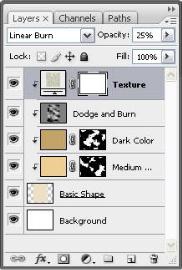
Результат всех выполненных действий по созданию текстуры бумаги представлен на рис. 7.3.
6.Создайте новый слой Noise. С помощью команды меню Edit, Fill… выполните заливку слоя в режиме 50% Gray. Для данного слоя установите режим наложения Soft Light. Примените фильтр для создания эффекта зернистости, командой меню Filter, Noise, Add Noise… со следующими параметрами: степень воздействия
(Amount) – 10%, закон распределения (Distribution) – Uniform,
включите опцию создания «серого» шума - Monochromatic.
241
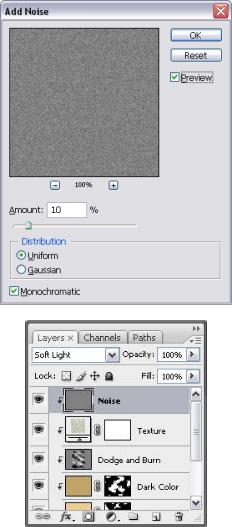
Сделайте отсечение слоя сочетанием клавиш Ctrl + Alt + G.
На рисунке 7.4 представлен окончательный результат действий по созданию текстуры бумаги постера.
242
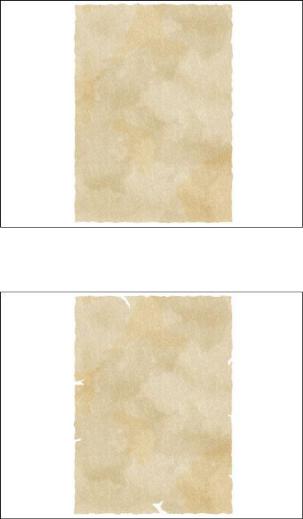
ЗАДАНИЕ 3
1.Создайте эффект неровных краев по всему контуру изображения с помощью операции выделения Contract Selection и фильтра Filter, Brush Strokes, Spatter… .
Рис. 7.4. Создание эффекта неровных краев постера
2.Инструментом Кисть (Brush)  нарисуйте небольшие разрывы по краям на маске слоя Basic Shape.
нарисуйте небольшие разрывы по краям на маске слоя Basic Shape.
Рис. 7.5. Изображение разрывов по краям постера
243
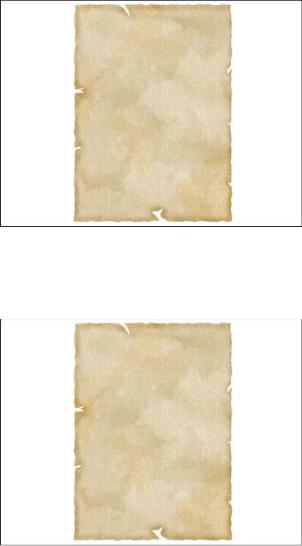
3.Создайте новый слой Dark Edges с заливкой в режиме 50% Gray. Установите режим наложения слоя Soft Light и с помощью затемнителя  создайте эффект потемневших краев постера так, как показано на рисунке 7.6.
создайте эффект потемневших краев постера так, как показано на рисунке 7.6.
Рис. 7.6. Добавление эффекта потемневших краев постера
4.Создайте новый слой Scratches, расположенный поверх всех остальных с отсечением. Добавьте на изображение с помощью карандаша  эффект небольших царапин - несколько черных и несколько белых.
эффект небольших царапин - несколько черных и несколько белых.
Рис. 7.7. Эффект царапин на основе постера
244
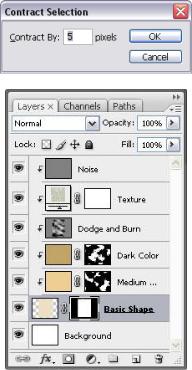
МЕТОДИКА ВЫПОЛНЕНИЯ
1.Сделайте активным слой Basic Shape (слой доступен для рисования, если напротив него в окне Layers расположен значок  ). Удерживая нажатой клавишу Ctrl, щелкните один раз по иконке слоя в окне Layers, это позволит выделить прямоугольную область постера пунктирной линией. В противном случае можно использовать другие способы выделения.
). Удерживая нажатой клавишу Ctrl, щелкните один раз по иконке слоя в окне Layers, это позволит выделить прямоугольную область постера пунктирной линией. В противном случае можно использовать другие способы выделения.
В основном меню с помощью команды Select, Modify, Contract… с параметром 5 пикселей уменьшите рамку выделения с каждой стороны. Нажмите кнопку ОК.
Добавьте маску для этого слоя (кнопкой  ). Примените фильтр
). Примените фильтр
Filter, Brush Strokes, Spatter… с параметрами, равными значению
15 для создания неровных краев прямоугольной области.
245
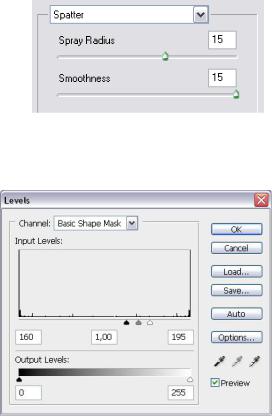
Найдите в меню команду Filter, Blur, Gaussian Blur…, установите величину размытия 1 пиксель и нажмите ОК. Неровные края изображения должны немного сгладиться. Выберите в меню команду
Image, Adjustments, Levels... и установите значения 150, 1.00, 195,
так как показано на рисунке.
2.Сделайте активной маску слоя Basic Shape (просто щелкните по ее иконке левой клавишей мыши), выберите в качестве основного черный цвет. С помощью инструмента Кисть (Brush)  с диаметром воздействия 1 пиксель нарисуйте разрывы на краях постера, например, так как показано на рисунке 7.5. Эту операцию лучше производить в режиме увеличения масштаба изображения (Ctrl + «+»).
с диаметром воздействия 1 пиксель нарисуйте разрывы на краях постера, например, так как показано на рисунке 7.5. Эту операцию лучше производить в режиме увеличения масштаба изображения (Ctrl + «+»).
3.Создайте новый слой Dark Edges с помощью кнопки  в окне Layers и расположите его поверх всех остальных (для перетаскивания слоев удерживайте нажатой левую клавишу мыши). Найдите в меню команду Edit, Fill… и выполните заливку слоя Dark Edges в
в окне Layers и расположите его поверх всех остальных (для перетаскивания слоев удерживайте нажатой левую клавишу мыши). Найдите в меню команду Edit, Fill… и выполните заливку слоя Dark Edges в
режиме 50% Gray.
246
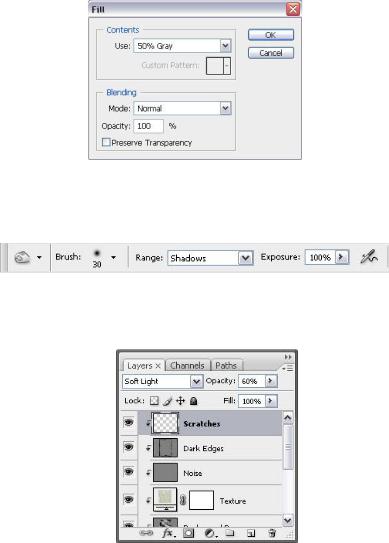
Установите для слоя Dark Edges режим наложения Soft Light и настройте отсечение слоя. Выберите инструмент Затемнитель (Burn)
 со свойствами: диаметр применения кисти 30 пикселей, направление действия Range в положении Shadows, экспозиция Exposure - 100%.
со свойствами: диаметр применения кисти 30 пикселей, направление действия Range в положении Shadows, экспозиция Exposure - 100%.
Сделайте активным слой Dark Edges и обведите контур постера. В результате должно получиться изображение, представленное на рис. 7.6.
4.Создайте новый слой Scratches, расположите его поверх остальных и сразу сделайте его отсечение (Ctrl + Alt + G).
Нажмите на клавишу D, чтобы выбрать черный цвет в качестве ос-
новного. Выберите инструмент Карандаш (Pencil)  на панели инструментов Photoshop CS3. На панели свойств установите следующие параметры.
на панели инструментов Photoshop CS3. На панели свойств установите следующие параметры.
247

Размашистыми движениями нанесите несколько произвольно расположенных царапин на основу постера. Эту же операцию можно проделать для нанесения «белых» царапин. Изображение постера на этом этапе представлено на рис. 7.7.
ЗАДАНИЕ 4
1.На маске слоя Basic Shape с помощью кисти черного цвета выполните удаление уголков постера под углом 450 (рис. 7.8).
Рис. 7.8. Удаление уголков на изображении постера
2.Создайте новый слой и назовите его Folds. Выделите область для прорисовки загнутого уголка и залейте ее цветом #DBCEAD. Повторите эту операцию для другого уголка постера.
3.С помощью инструмента Кисть цвета #8А7246, выполните обводку границ загнутого уголка. С помощью инструментов Затемнитель и Осветлитель обработайте изображения уголков для создания эффекта затенения.
248
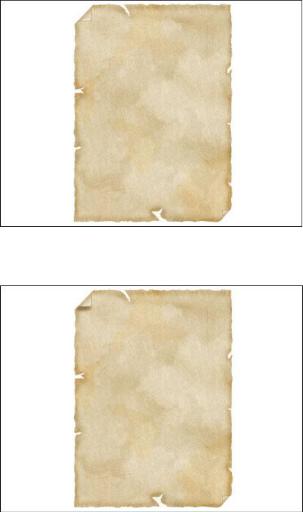
Рис. 7.9. Обработка уголков постера
4.Создайте новый слой Fold Shadow. С помощью инструмента кисть цвета #8A7246 нанесите тень под загнутым уголком постера.
Рис.7.10. Создание видимости тени
МЕТОДИКА ВЫПОЛНЕНИЯ
1.Выделите маску слоя Basic Shape в окне Layers, одинарным щелчком левой клавишей мыши на иконке  . Выберите инструмент Кисть (Brush)
. Выберите инструмент Кисть (Brush)  на панели инструментов и задайте диаметр кис-
на панели инструментов и задайте диаметр кис-
249
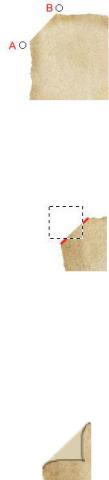
ти 10 пикселей. Установите черный цвет в качестве основного и удалите уголки постера под углом 450 так, как показано на рис. 7.8.
Примечание. Для того, чтобы получить прямую линию на границе удаленного уголка можно щелкнут левой клавишей мыши в точке А, затем удерживая клавишу Shift нажатой, щелкнуть в точке В. Срез получиться прямым.
2.Создайте новый слой и назовите его Folds. Расположите этот слой поверх всех остальных и создайте его отсечение. Выберите инстру-
мент Прямоугольная рамка выделения (Rectangular Marquee)
 и выполните выделение части изображения как показано на следующем рисунке.
и выполните выделение части изображения как показано на следующем рисунке.
Установите в качестве основного цвет #DBCEAD. Выберите инст-
румент Заливка (Paint Bucket)  и закрасьте выделенный участок текущим цветом. Проделайте такую же операцию с правым нижним уголком постера, учитывая то, что они могут существенно отличаться друг от друга.
и закрасьте выделенный участок текущим цветом. Проделайте такую же операцию с правым нижним уголком постера, учитывая то, что они могут существенно отличаться друг от друга.
3.Установите в качестве основного цвет #8А7246. Выберите инстру-
мент Кисть (Brush)  разметом 1 пиксель (Opacity и Flow -
разметом 1 пиксель (Opacity и Flow -
100%) и обведите границы уголков. При выполнении операции используйте масштаб изображения 300-500%.
Выберите инструмент Затемнитель (Burn)  на панели инструментов со следующими параметрами.
на панели инструментов со следующими параметрами.
250
